小编教你qq2015屏蔽骚扰对话信息的操作步骤 小编教你 怎样盘头发好看
相信很多朋友都遇到过以下问题,就是qq2015屏蔽骚扰对话信息的操作步骤。针对这个问题,今天昊普教程小编就搜集了网上的相关信息,给大家做个qq2015屏蔽骚扰对话信息的操作步骤的解答。希望看完这个教程之后能够解决大家qq2015屏蔽骚扰对话信息的操作步骤的相关问题。
当大家使用qq2015遇到骚扰对话信息,怎么解决呢?小编给大家分享一个qq2015屏蔽骚扰对话信息的操作步骤,希望可以帮到大家。
qq2015屏蔽骚扰对话信息的操作步骤
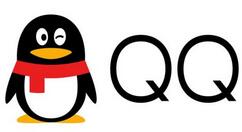
第一步,登录QQ
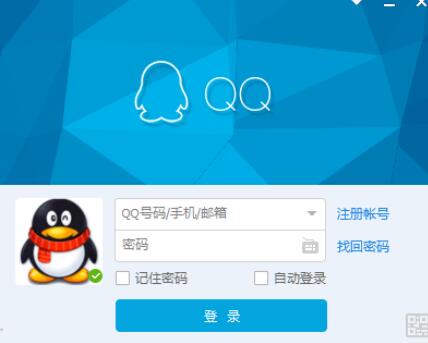
第二步,打开下方设置菜单
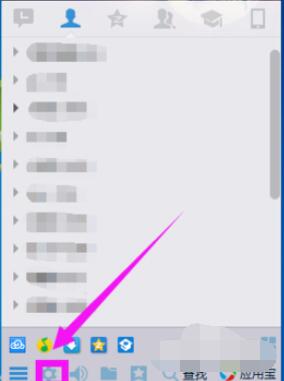
第三步,选择上方权限设置
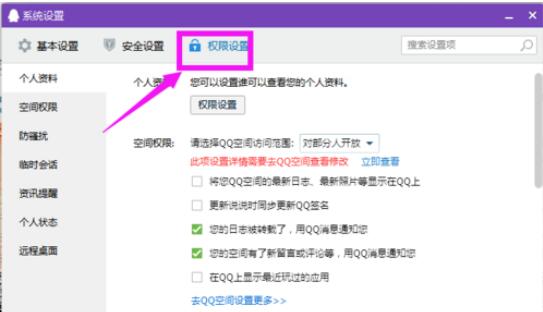
第四步,选择右侧临时会话设置
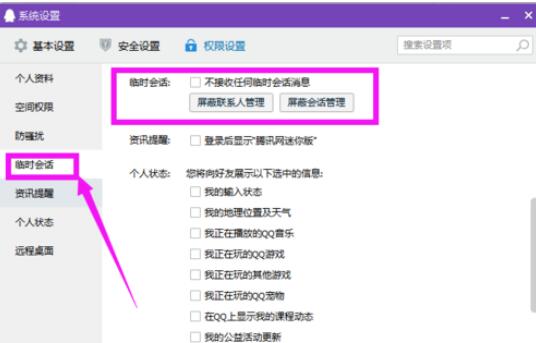
第五步,勾选不接收任何人的临时会话,以后便不会有临时会话的骚扰了。
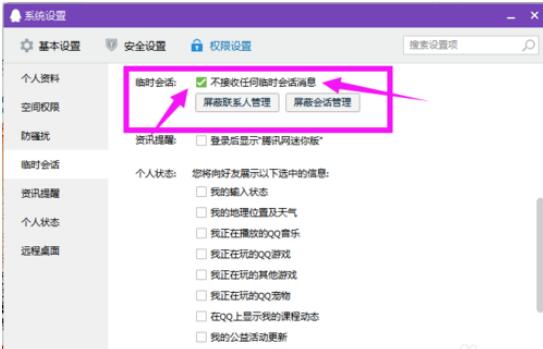
可以通过下方屏蔽联系人管理来管理屏蔽的联系人。
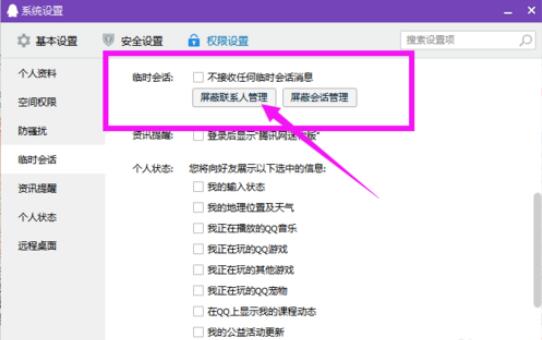
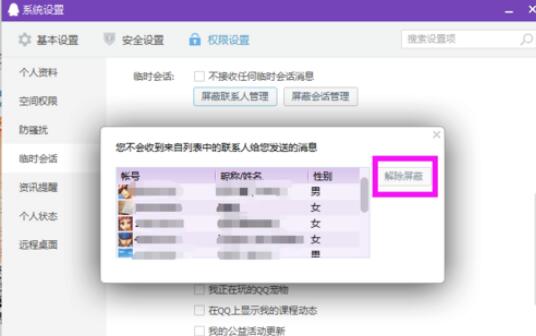
上面就是qq2015屏蔽骚扰对话信息的操作步骤,还不会操作的朋友一起来学习吧。
